GPT分區(qū)安裝Win7x64位系統(tǒng)教程
如何在GPT分區(qū)下安裝win7x64位系統(tǒng)?快啟動開發(fā)團(tuán)隊在工具中嵌入了GPT分區(qū)格式,使用戶能夠在GPT分區(qū)下安裝系統(tǒng),對比以前安裝系統(tǒng)更加方便快捷,下面小編就來和大家分享下GPT分區(qū)安裝Win7x64位系統(tǒng)教程。
GPT分區(qū)設(shè)置
1、將已經(jīng)制作好的U盤插到電腦的USB接口處,然后重啟電腦,并在電腦出現(xiàn)開機(jī)logo的時候按下啟動快捷鍵進(jìn)bios設(shè)置U盤啟動項進(jìn)入快啟動主菜單頁面,接著用鍵盤上的上下按鍵將光標(biāo)移至“【02】運行快啟動Win8PE防藍(lán)屏版(新機(jī)器)”并回車確定,如圖所示:
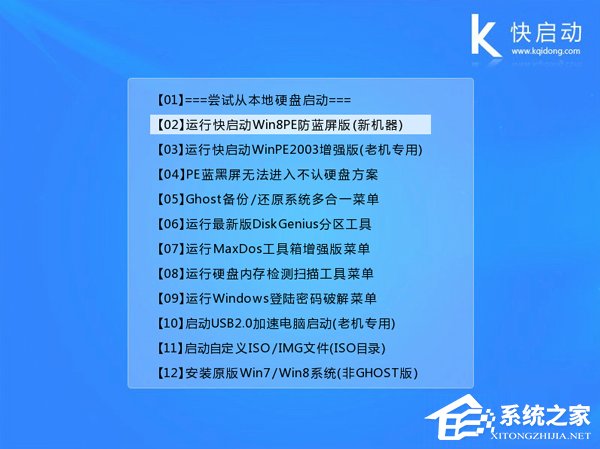
2、進(jìn)入Win8pe系統(tǒng)桌面后,打開桌面上的“更多工具”文件夾,雙擊“分區(qū)工具DiskGenius”圖標(biāo)打開分區(qū)工具,如圖所示:
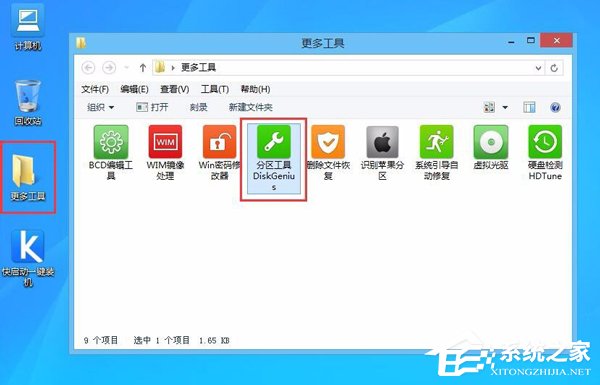
3、接下來點擊左上角的“快速分區(qū)”,如圖所示:
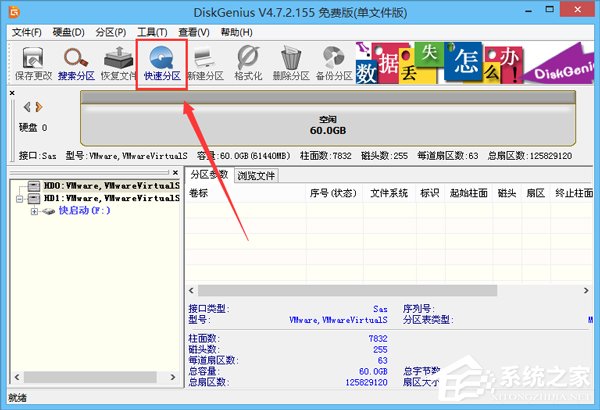
4、分區(qū)列表類型默認(rèn)MBR格式,由于我們要選擇GPT格式,于是選中GUID類型,另外根據(jù)自己所需設(shè)置一下分區(qū)數(shù)和分區(qū)大小,然后點擊“確定”,如圖所示:
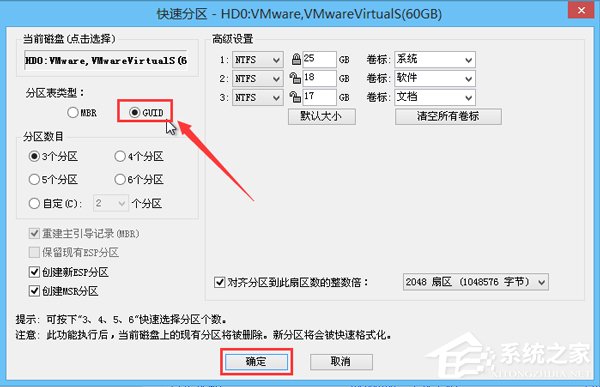
5、此時分區(qū)工具便開始自動分區(qū),我們只需等待片刻即可,如圖所示:

6、到此,GPT格式就分區(qū)完成,我們可以將窗口關(guān)閉,準(zhǔn)備安裝Win7x64位系統(tǒng),如圖所示:
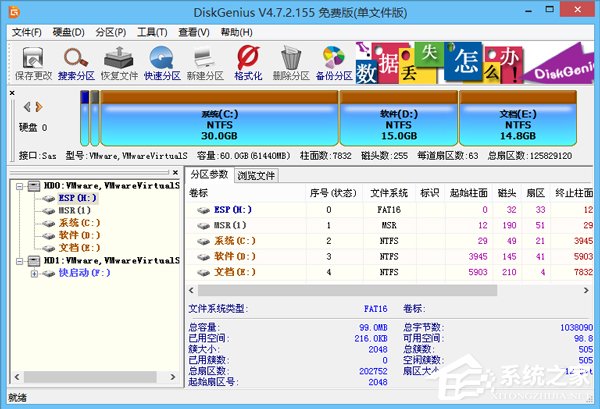
GPT分區(qū)下安裝Win7x64位系統(tǒng)
1、在GPT格式的分區(qū)狀態(tài)下,雙擊打開桌面上的“快啟動一鍵裝機(jī)工具”,點擊右側(cè)的“瀏覽”按鈕,找到事先存放在U盤的win7x64位系統(tǒng)鏡像文件,如圖所示:

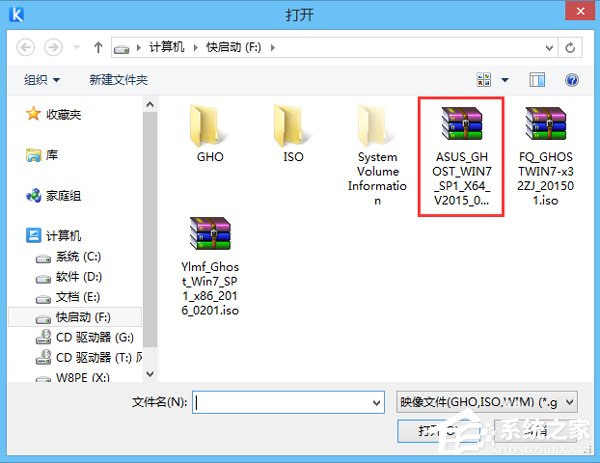
2、在磁盤列表中選擇C盤為系統(tǒng)安裝盤,然后點擊“確定”按鈕,如圖所示:
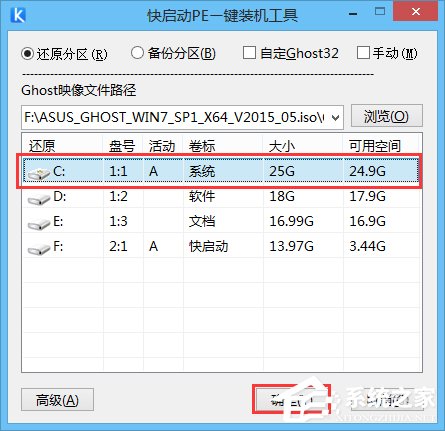
3、接下來的詢問框點擊“確定”按鈕執(zhí)行還原操作,如圖所示:
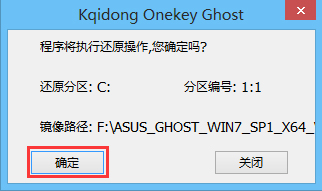
4、隨后工具便開始釋放鏡像文件,我們耐心等待釋放完成并重啟即可,如圖所示:
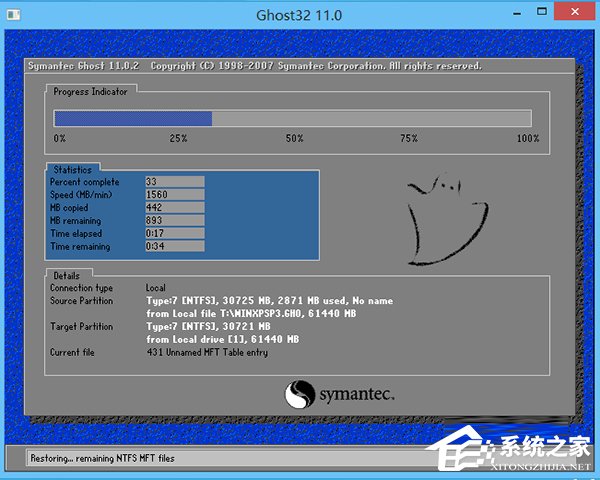
以上就是GPT分區(qū)安裝Win7x64位系統(tǒng)教程,最后提醒大家舊版電腦主板不支持GPT分區(qū),否則可能出現(xiàn)黑屏或藍(lán)屏現(xiàn)象。
相關(guān)文章:
1. freebsd 服務(wù)器 ARP綁定腳本2. 樹莓派64位系統(tǒng)安裝libjasper-dev顯示無法定位軟件包問題3. uos截圖保存在哪? UOS設(shè)置截圖圖片保存位置的技巧4. 更新FreeBSD Port Tree的幾種方法小結(jié)5. 統(tǒng)信uos系統(tǒng)怎么管理打印界面和打印隊列?6. 鼠標(biāo)怎么設(shè)置為左手? deepin20左手鼠標(biāo)設(shè)置方法7. FreeBSD10安裝內(nèi)核源代碼方法講解8. grub2引導(dǎo)freebsd詳解9. 中興新支點操作系統(tǒng)全面支持龍芯3A3000 附新特性10. Win11安卓子系統(tǒng)WSA 2211.40000.11.0更新發(fā)布 升級至 Android 13

 網(wǎng)公網(wǎng)安備
網(wǎng)公網(wǎng)安備